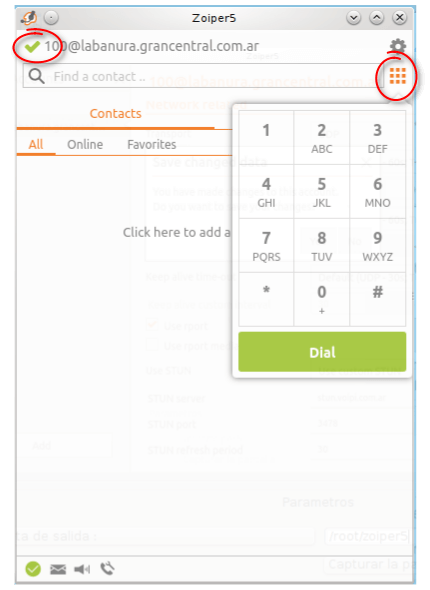A continuación te brindaremos las instrucciones necesarias para instalar y configurar el Zoiper 5 en tu PC.
Descargar Zoiper desde el siguiente link: https://www.zoiper.com/en/voip-softphone/download/current
Hacer click en el botón de Download de Windows.
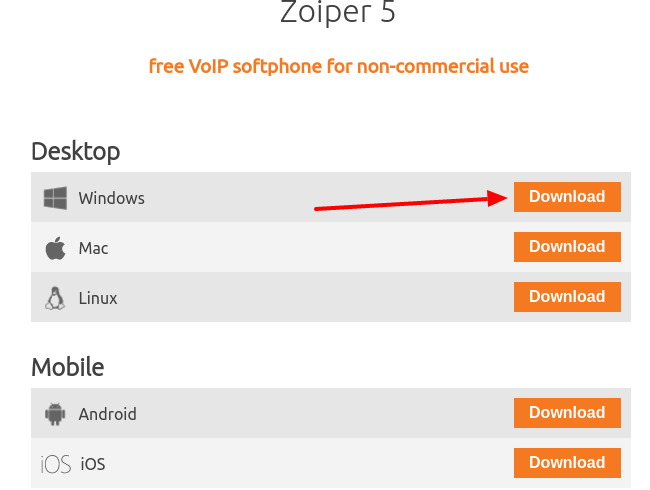
Pulsar el botón de “Free”.
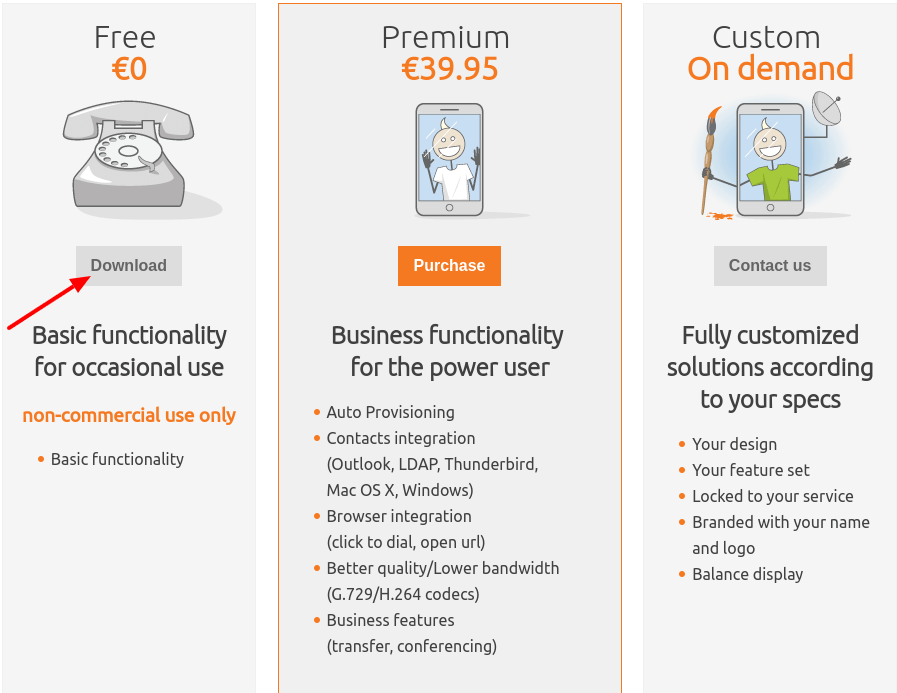
Se iniciará el proceso de descarga. Una vez finalizado, ejecutar el archivo instalador “Zoiper5_Installer_v5.2.6.exe ” Aceptar los términos y continuar con Click en Next en todas las ventanas.
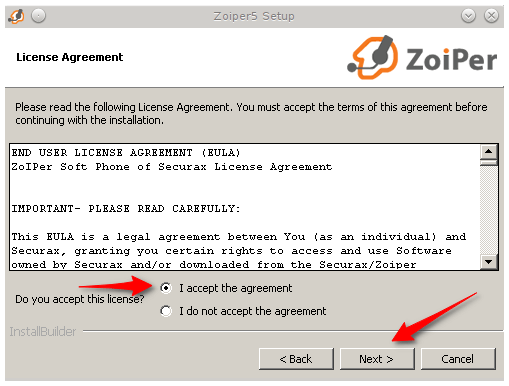
Después de unos minutos la barra de progreso desaparecerá y la aplicación estará lista para su uso. En la pantalla inicial pulsar sobre “Continue as a Free User”.
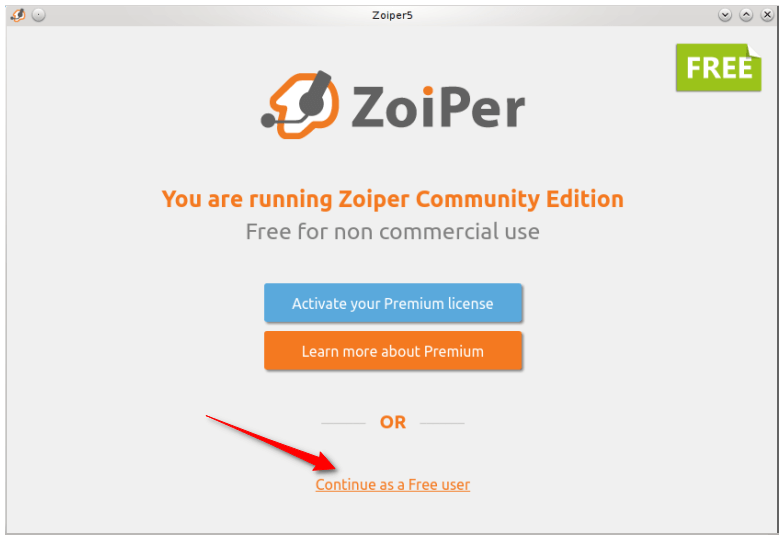
En la pantalla siguiente cargar su Usuario y Clave. Luego hacer click en Login.
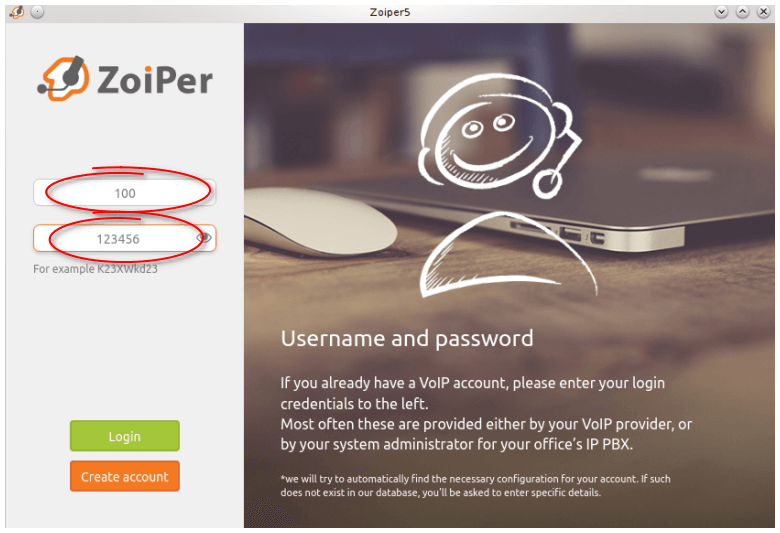
El siguiente campo se completará con los datos del dominio de la empresa. Hacer click en Next para continuar.
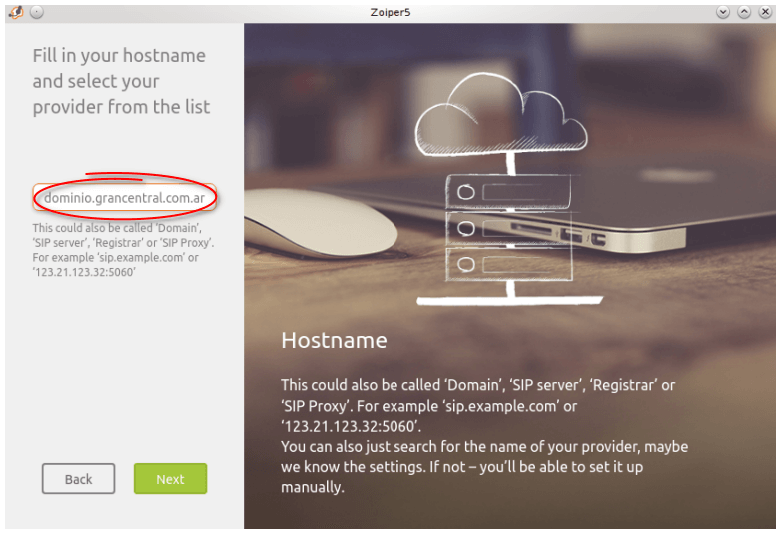
Aquí deberá tildar el casillero y completar con el usuario y su dominio Incluyendo el puerto ejemplo: Usuario "100" Dominio "dominio.grancentral.com.ar:55090" sin las comillas.
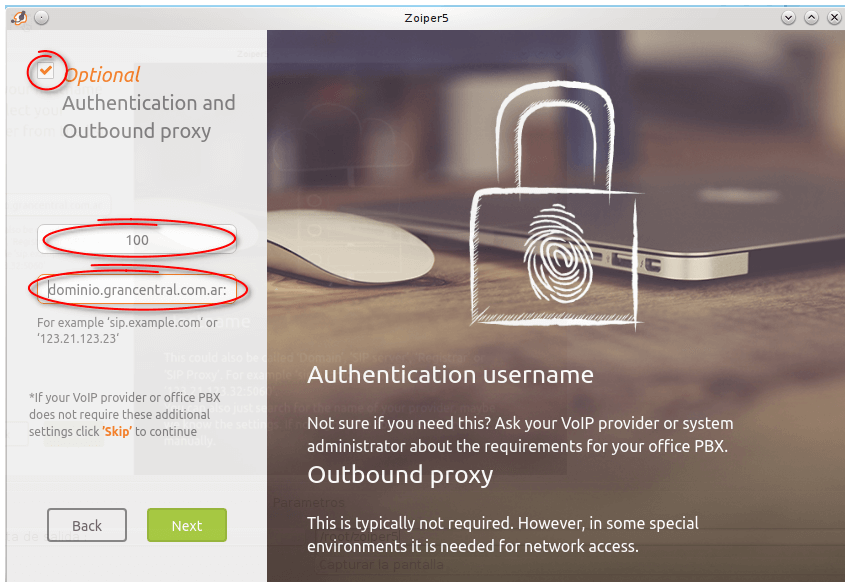
Luego de hacer Click en Next verá la siguiente pantalla donde puede variar su protocolo, si es TCP o UDP y en ambos casos si da "Found" continúe con el proceso. De lo contrario comuníiquese con su Soporte.
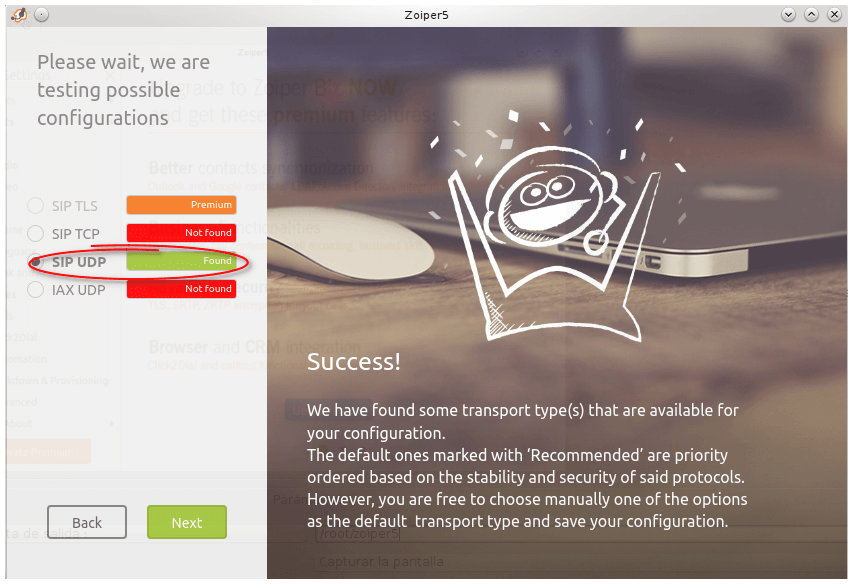
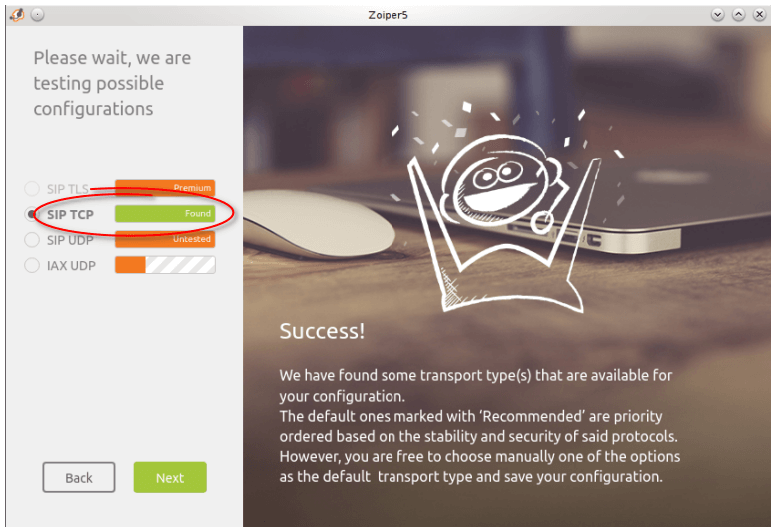
Una vez registrada la cuenta, ir al engranaje y hacer un click en el mismo.
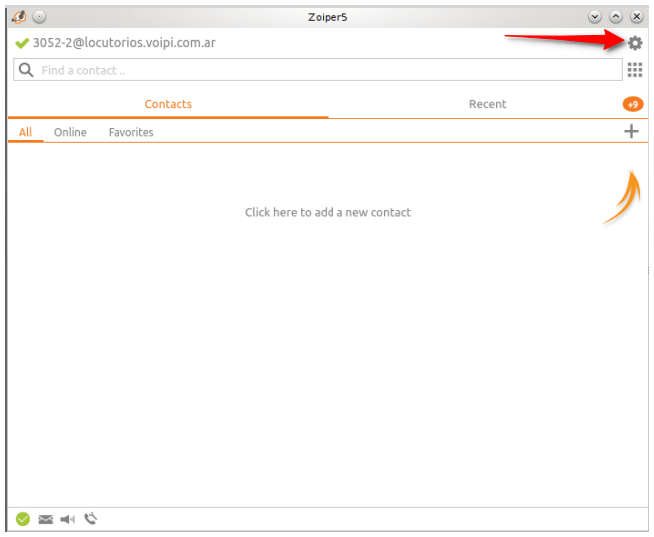
Dentro de Settings hacer un Click en "Accounts".
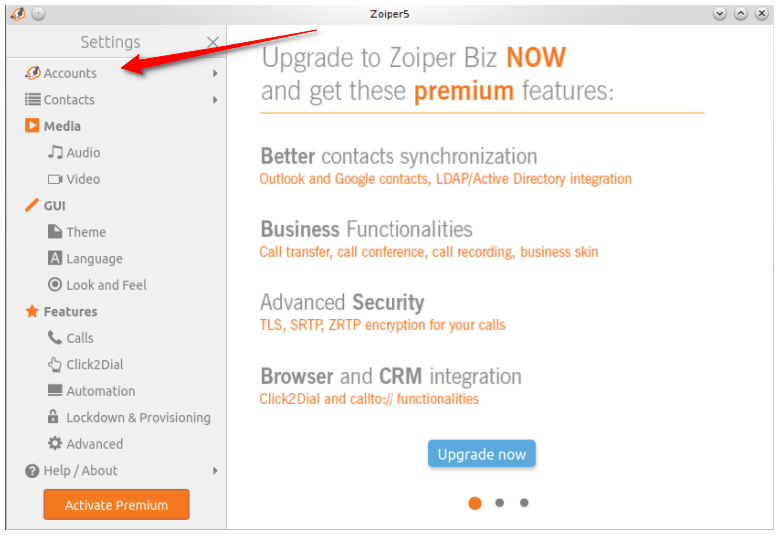
Una vez ingresado a la configuración Click en "Advanced".
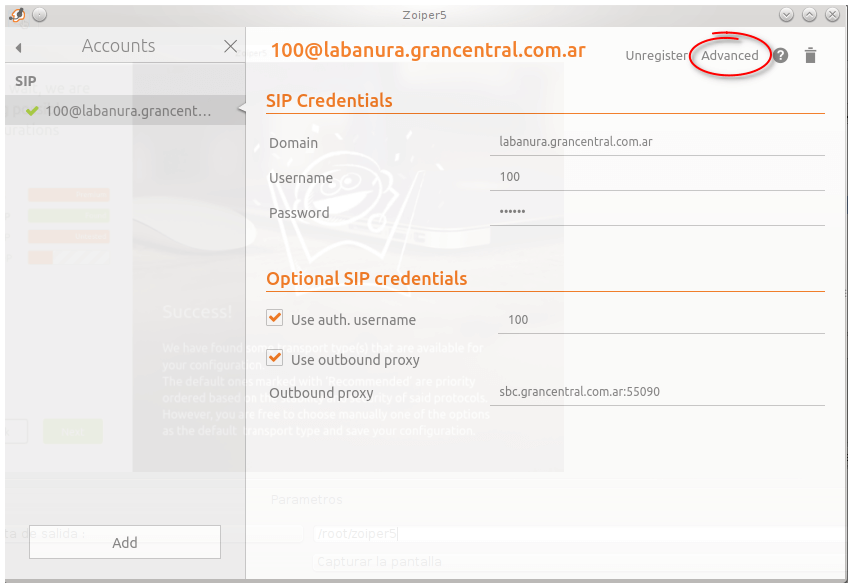
El tipo de "Transporte" puede estar en UDP o TCP
En cuanto al "STUN" hay que seleccionar "Use Custom STUN" Y en "STUN Server" - colocar "stun.voipi.com.ar"
El STUN Port "3478" lo carga por defecto al igual que STUN refresh. Luego de editar los campos, salir con un Click en la "X".
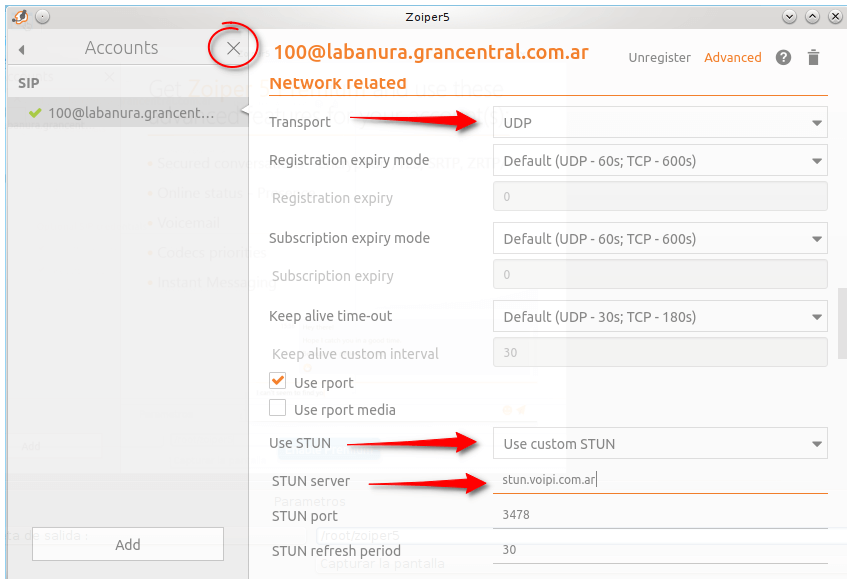
Responder "Yes" para aplicar los cambios efectuados.
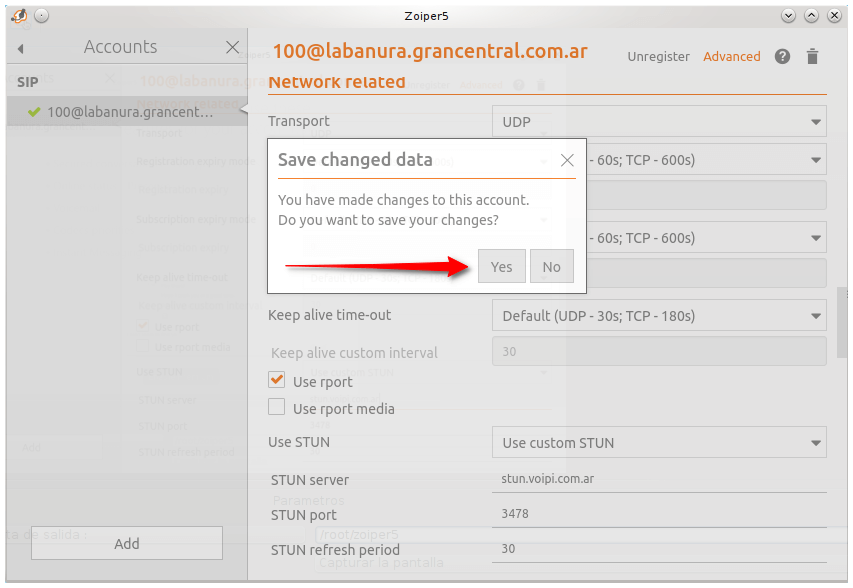
Podrá ver el tilde verde cuando éste se encuentre registrado tanto para recibir como emitir llamadas.